Découvrez comment supprimer un PPA d’Ubuntu ou Linux Mint dans ce guide rapide et facile à suivre qui est entièrement illustré avec des captures d’écran.
Comme vous l’apprendrez, il existe plusieurs façons de supprimer un PPA d’Ubuntu, Linux Mint et d’autres distributions Linux basées sur Ubuntu. Vous pouvez utiliser votre souris (aka la manière GUI) ou vous pouvez utiliser votre clavier (aka la manière CLI).
Les deux méthodes obtiennent les mêmes résultats finaux de suppression d’un référentiel apt que vous avez ajouté à votre système. Mais je dirai d’emblée que la méthode CLI, bien que plus effrayante, est le moyen le plus rapide et le plus sûr de le faire.
Pourquoi supprimer un PPA dans Ubuntu ?
Comme beaucoup de gens, j’ajoute des PPA à Ubuntu (ou plus précisément à la liste des sources logicielles d’Ubuntu) afin de pouvoir installer les dernières versions d’applications, de pilotes ou d’autres logiciels que je souhaite qui ne sont pas disponibles via l’archive Ubuntu ordinaire.
Tous les AAP ne sont pas égaux; certains PPA contiennent une TONNE de logiciels, de pilotes et de packages, dont certains ne sont pas stables
En bref, les PPA sont rapides, efficaces etYeah Oui, non sans leurs propres problèmes.
Mais le plus gros problème que je rencontre est que tous les PPA ne sont pas égaux.
Voir, la plupart des PPA sont spécifiques à un logiciel. C’est-à-dire qu’ils se concentrent sur la création et l’empaquetage d’une seule application ou outil (et de toutes les dépendances connexes dont il a besoin) pour un certain ensemble de versions d’Ubuntu. Vous savez que lorsque vous ajoutez le PPA, cela n’affectera qu’un ensemble spécifique de logiciels sur votre système – pas de mauvaises surprises!
Mais méfiez-vous des PPA d’évier de cuisine. Ces types de PPA contiennent une tonne de paquets, de pilotes, de bibliothèques et de dépendances différents, tous dans le même dépôt, qui ne sont pas tous compatibles, stables ou souhaités.
Il est trop facile d’ajouter sans le savoir un PPA pour évier de cuisine à votre système pour installer une application, mais pour mettre à niveau par inadvertance la moitié de votre système d’exploitation avec elle!
Pour arrêter les paquets que je ne veux pas mettre à niveau lorsque je « dois » utiliser le PPA de l’évier de cuisine, je retire rapidement le PPA par la suite — d’où ce post.
Bien que vous puissiez également désactiver un PPA pour éviter les mises à jour inattendues et épingler des packages à une version particulière, il n’y a pas grand-chose : si vous n’avez pas besoin d’utiliser un PPA, abandonnez-le.
Supprimer un PPA (méthode CLI)
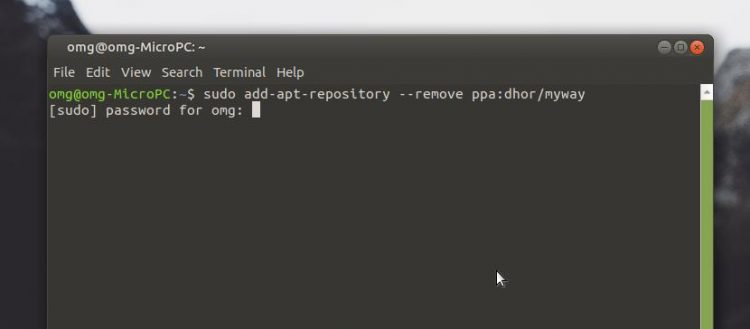
Pour ajouter un PPA sur Ubuntu, vous utilisez la commande sudo add-apt-repository ppa:name, puis entrez votre mot de passe root pour autoriser la modification.
Mais il est tout aussi facile de supprimer un PPA dans Ubuntu en utilisant une commande similaire. Dans une nouvelle fenêtre de terminal (appuyez sur ctrlaltt pour en ouvrir une) exécutez la commande:
sudo add-apt-repository --remove ppa:name/here
Remplacez ppa:name par le nom PPA approprié, dans la même syntaxe. Par exemple:
sudo add-apt-repository --remove ppa:dhor/myway
Si vous ne connaissez pas le nom du PPA (et vous ne le connaissez peut—être pas; cela fait peut-être un moment que vous ne l’avez pas ajouté), vous pouvez supprimer les PPA Ubuntu en utilisant le logiciel & Met à jour l’application – aka la manière GUI.
Supprimer un PPA (méthode GUI)
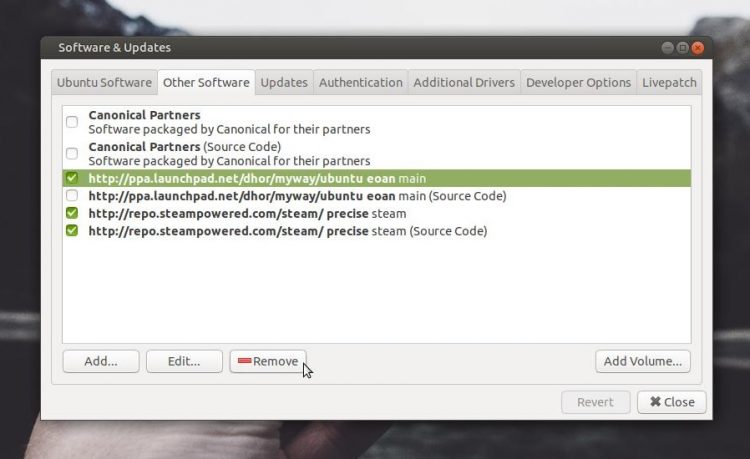
Il est peut-être assez compliqué d’ajouter un PPA à Ubuntu ou Linux Mint utilise une interface graphique, mais en supprimer une est beaucoup plus simple.
Sur Ubuntu, Ubuntu MATE ou une distribution similaire, procédez comme suit:
- Lancez le logiciel &Mises à jour
- Cliquez sur l’onglet ”Autre logiciel »
- Sélectionnez (cliquez) le PPA que vous souhaitez supprimer
- Cliquez sur ”Supprimer » pour le supprimer
Il vous sera demandé de confirmer votre mot de passe (entrez-le) et de voir une invite pour actualiser la liste des paquets de votre système.
Si vous êtes sur Kubuntu ou KDE Neon, vous pouvez vous diriger vers Muon Discover > Sources > Configure Software Sources pour accéder à une liste de PPA et les gérer (c’est-à-dire les supprimer, les supprimer, les mettre à jour, les modifier).
Notez que chaque PPA que vous ajoutez ajoute deux lignes à votre fichier sources.list.d: un pour les paquets d’installation et un pour le code source. Vous devez supprimer les deux entrées pour supprimer totalement un PPA de votre système.
Méthode bonus: Utilisez la purge PPA
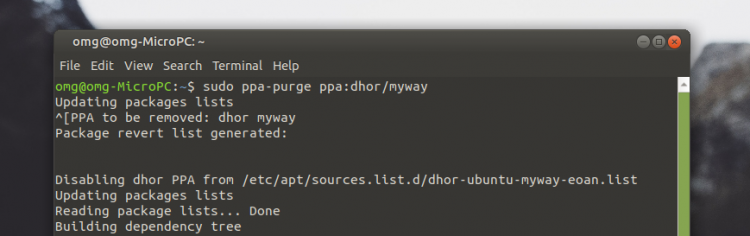
Lorsque vous supprimez (supprimez) un PPA de votre système, vous ne pouvez PAS supprimez (supprimez) tous les paquets que vous avez installés ou mis à niveau.
Pour ce faire, pour supprimer tous les paquets installés d’un PPA, rétrograder tous les paquets qu’il a affectés et supprimer le PPA, vous pouvez utiliser l’outil PPA Purge.
Comme c’est un outil CLI, je vais supposer que vous êtes d’accord pour l’installer à partir de la ligne de commande:
sudo apt install ppa-purge
Lorsque vous avez installé la purge PPA, vous pouvez exécuter:
sudo ppa-purge ppa:name/here
Si vous ne connaissez pas le nom du PPA que vous souhaitez purger, recherchez-le dans le Logiciel & Met à jour l’application en premier.
Succès !
Il existe de nombreuses raisons pour lesquelles vous pouvez supprimer un PPA d’Ubuntu, Linux Mint et les distributions associées.
L’archive peut ne plus prendre en charge votre version d’Ubuntu, ce qui entraîne des erreurs et des avertissements apparaissant lorsque vous essayez de mettre à jour le logiciel; il peut avoir une clé GPG expirée, ce qui entraîne également des erreurs et des avertissements.
Enfin, l’ajout de nombreux PPA à votre système peut ralentir la mise à jour, car chaque archive doit être vérifiée pour les mises à jour et leur liste de paquets par rapport à celle existante.